Prihlásenie a spustenie aplikácií na portáli Moje aplikácie
Svoje pracovné alebo školské konto môžete použiť s webovým portálom Moje aplikácie na:
-
Zobrazenie a spustenie mnohých cloudových aplikácií vašej organizácie
-
Prístup k portálu Moje skupiny
-
Prechod na portál Moje konto
Ak nemáte prístup k portálu Moje aplikácie, požiadajte o povolenie technickú podporu svojej organizácie.
Dôležité:
-
Tento obsah je určený pre Moje aplikácie používateľov. Ak ste správcom, ďalšie informácie o tom, ako nastaviť a spravovať cloudové aplikácie, nájdete v dokumentácii správy aplikácií.
-
Ak sa zobrazí chyba pri prihlasovaní pomocou osobného konta Microsoft, stále sa môžete prihlásiť pomocou názvu domény organizácie (napríklad contoso.com) alebo ID nájomníka vašej organizácie od správcu v niektorej z nasledujúcich URL adries:
- https://myapplications.microsoft.com?tenantId=*your_domain_name*
- https://myapplications.microsoft.com?tenant=*your_tenant_ID*
Podporované prehliadače
Na Moje aplikácie portál sa môžete dostať z ktoréhokoľvek z nasledujúcich webových prehliadačov. Spoločnosť Microsoft odporúča používať najaktuálnejší prehliadač kompatibilný s vaším operačným systémom.
-
Microsoft Edge (najnovšia verzia, počítač a mobilné zariadenia)
-
Safari (najnovšia verzia, Mac a iOS)
-
Chrome (najnovšia verzia, počítač a mobilné zariadenia)
Prístup k portálu Moje aplikácie a jeho používanie môžete získať v počítači alebo v mobilnej verzii prehliadača Edge v mobilnom zariadení so systémom iOS alebo Android.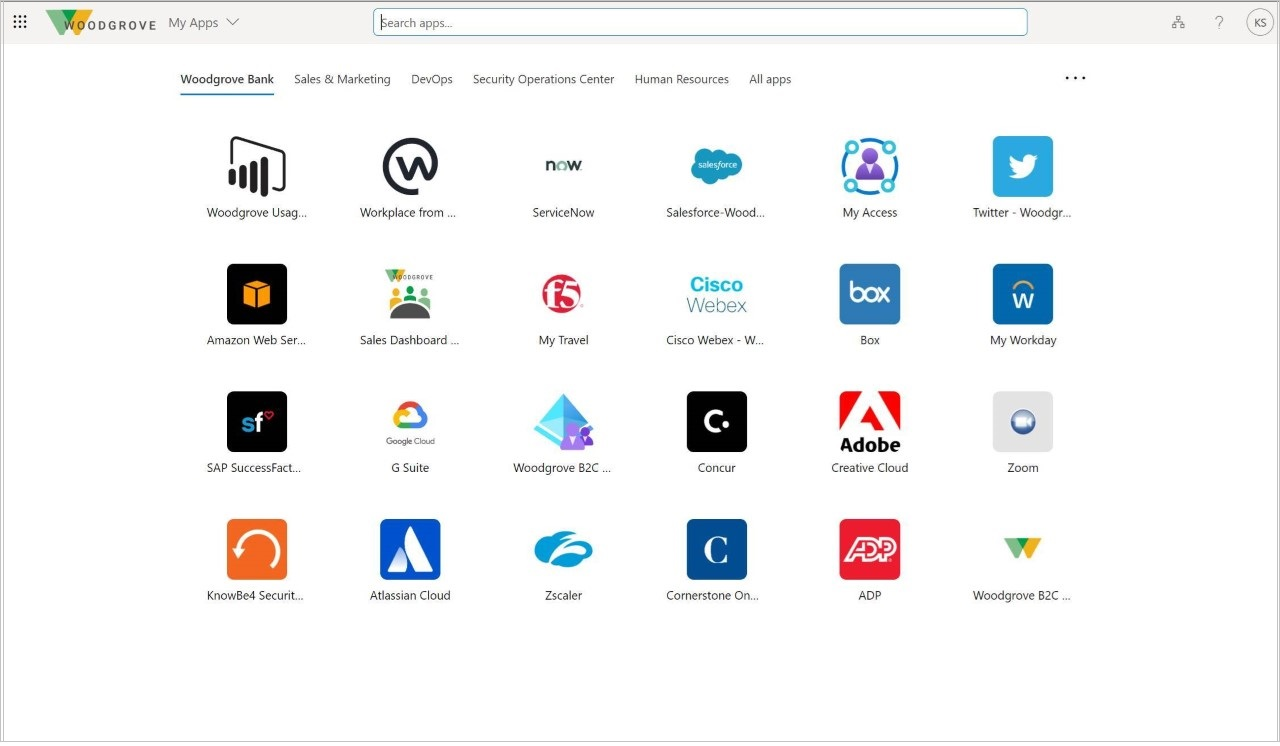
Prístup k portálu Moje aplikácie v počítači
Ak máte povolenie na prístup k cloudovým aplikáciám vašej organizácie a ich používanie, môžete sa k nim dostať prostredníctvom portálu Moje aplikácie.
-
Prihláste sa na portál Moje aplikácie so svojím pracovným alebo školským kontom v počítači. Vaša organizácia vás môže nasmerovať na prispôsobenú stránku, ako je napríklad https://myapps.microsoft.com/contoso.com. Zobrazí sa stránka Moje aplikácie zobrazujúca všetky cloudové aplikácie vlastnené vašou organizáciou, ktoré máte k dispozícii na používanie.
-
Na stránke Moje aplikácie vyberte aplikáciu, ktorú chcete začať používať. Otvorí sa nová stránka pre aplikáciu, kde sa môžete prihlásiť (v prípade potreby) alebo začať používať aplikáciu.
Stiahnutie a inštalácia Moje aplikácie rozšírenia zabezpečeného prihlásenia
Ak sa zobrazí výzva, stiahnite a nainštalujte Moje aplikácie rozšírenia zabezpečeného prihlásenia. Toto rozšírenie vám pomôže používať prehliadač v počítači na jediné prihlásenie pomocou cloudových aplikácií vašej organizácie. Stačí ukázať myšou na aplikáciu na portáli Moje aplikácie, vybrať ponuku Ďalšie akcie [...] a potom vybrať položku Spravovať aplikáciu.
Ak vás už vaša organizácia nastavila na jediné prihlásenie, rozšírenie sa nainštaluje automaticky a túto sekciu môžete vynechať.
Rozšírenie zabezpečeného prihlásenia Moje aplikácie vám pomôže:
-
Prihláste sa priamo do aplikácií zo stránky prihlásenia.
-
Spustite všetky aplikácie pomocou funkcie Rýchle vyhľadávanie.
-
Pozrite si posledné aplikácie, ktoré ste použili v časti Naposledy použité.
-
Pri vzdialenom používaní proxy aplikácií použite interné PODNIKOVÉ URL adresy.
Stiahnutie a inštalácia rozšírenia
Stiahnite a nainštalujte rozšírenie na základe používaného prehliadača.
-
Microsoft Edge – V Microsoft Store prejdite na funkciu Moje aplikácie Rozšírenia zabezpečeného prihlásenia a potom vyberte položku Získať a získajte rozšírenie pre Microsoft Edge starší prehliadač.
-
Google Chrome – v Internetový obchod Chrome prejdite na Moje aplikácie funkciu Rozšírenia na zabezpečené prihlásenie a potom vyberte položku Pridať do prehliadača Chrome.
Napravo od panela s adresou sa pridá ikona, ktorá vám umožní prihlásiť sa a prispôsobiť rozšírenie.
Zmena portálu Moje aplikácie pomocou rozšírenia
V časti Naposledy použité môžete vybrať, koľko aplikácií sa má zobraziť, a rozhodnúť sa, či povolíte presmerovanie interných URL adries vašej organizácie.
-
Vyberte novú Moje aplikácie ikonu rozšírenia zabezpečeného prihlásenia a potom začnite výberom položky Prihlásiť sa.
-
Kliknite pravým tlačidlom myši na Nastavenia con a potom vyberte položku Nastavenia.
-
V Nastavenia boxe vyberte počet naposledy použitých aplikácií, ktoré chcete zobraziť na portáli, a či chcete povoliť presmerovanie interných URL adries organizácie, aby ste ich mohli používať na diaľku.

Prístup k portálu Moje aplikácie v mobilnom Prehliadači Edge
Zobrazte a používajte aplikácie svojej organizácie z mobilnej verzie prehliadača Edge vo svojich zariadeniach.
-
V mobilnom zariadení si stiahnite a nainštalujte mobilnú aplikáciu Prehliadač Edge z obchodu Apple App Store a Obchodu Google Play.
-
Otvorte mobilný prehliadač Edge a prihláste sa na portál Moje aplikácie pomocou pracovného alebo školského konta v počítači. Vaša organizácia vás môže nasmerovať na prispôsobenú stránku, ako je napríklad https://myapps.microsoft.com/contoso.com.
-
Na stránke Aplikácie vyberte aplikáciu, ktorú chcete začať používať. Otvorí sa nová stránka pre aplikáciu, kde sa môžete prihlásiť (v prípade potreby) alebo začať používať aplikáciu.
Pridanie novej aplikácie na portál Moje aplikácie
Ak vám správca udelil povolenie, môžete pridať novú aplikáciu na stránku Aplikácie.
-
Na stránke Aplikácie vyberte položku Pridať samoobslužné aplikácie.
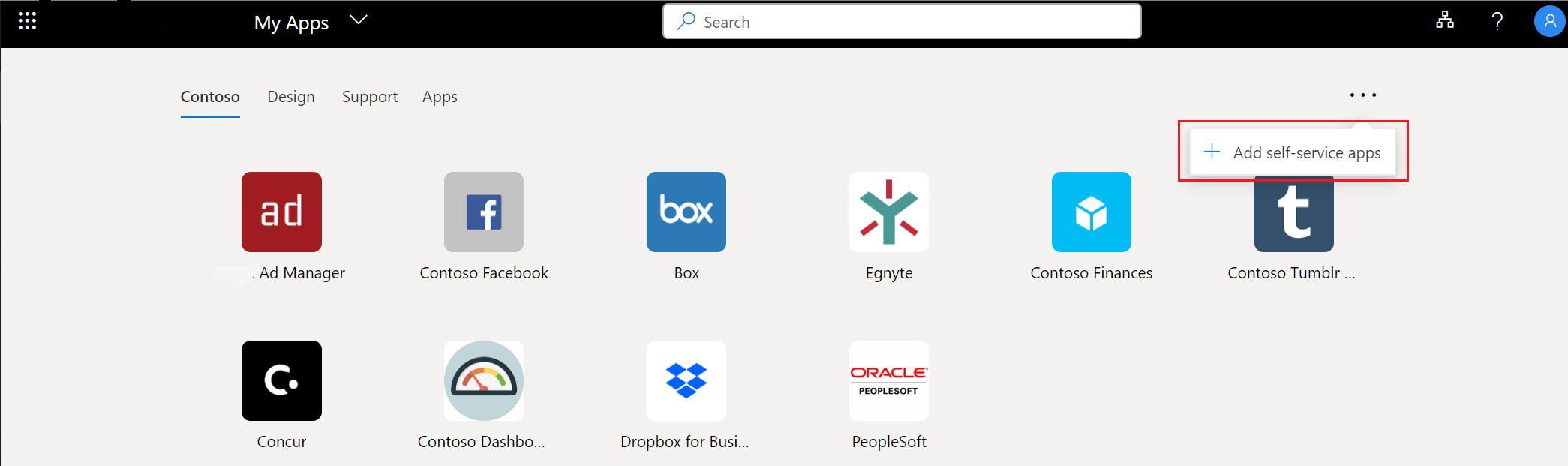
-
V zadanom zozname vyberte aplikáciu, ktorú chcete pridať, a potom vyberte položku Pridať.
-
Aplikácia sa pridá do zoznamu na stránke Aplikácie. Niektoré aplikácie môžu pred pridaním vyžadovať schválenie správcom. Keď sa to stane, aplikácia sa nepridá na stránku Aplikácie, kým ju správca neschváli.
Ďalšie kroky
Po prechode na stránku Aplikácie môžete:










